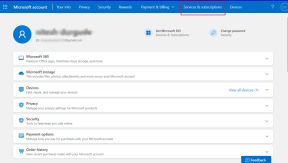Que se passe-t-il lorsque vous réinitialisez les paramètres de Google Chrome
Divers / / November 29, 2021
Vous devez avoir lu sur la réinitialisation de Google Chrome lors de son dépannage. Et cette pensée a peut-être envoyé des frissons dans le dos. La raison - chaque fois que quelqu'un entend ou lit le mot réinitialiser, ils pensent que c'est la fin du monde. Donc, dans cet article, nous dissiperons vos doutes sur ce qui se passe lorsque vous réinitialisez les paramètres de Chrome.

La réinitialisation a des significations différentes selon l'application ou le gadget que vous utilisez. Si vous réinitialisez quelque chose, tout ce qui se trouve sur l'appareil sera supprimé. La réinitialisation logicielle redémarre simplement l'appareil. Mais une réinitialisation, en cas d'applications et de paramètres signifie généralement restaurer les paramètres à leurs valeurs par défaut.
Le dernier est également valable pour la réinitialisation des paramètres de Chrome. Cependant, tous les paramètres ne sont pas rétablis à leurs valeurs d'origine.
Ne soyez pas confus. Aujourd'hui, nous allons vous expliquer les séquelles de la réinitialisation de Google Chrome, c'est-à-dire quels paramètres sont affectés et lesquels ne le sont pas. Google propose
un résumé rapide sur leur page de support, mais nous avons creusé plus profondément (comme nous le faisons toujours) pour montrer les nuances de ce changement.Nous commencerons par mentionner les choses qui sont modifiées par cette action, suivies de celles qui restent inchangées. Mais avant cela, il est important de comprendre les profils d'utilisateurs dans Chrome et leur importance ici. Allons-y.
Comment les profils utilisateur affectent les paramètres de Chrome
Chrome vous permet ajouter plusieurs utilisateurs afin que chacun ait son propre ensemble de signets, d'extensions, d'historique et de paramètres. Lorsque vous réinitialisez Chrome, seul le profil actuellement connecté est affecté.

Par exemple, si vous avez deux profils - domicile et travail et que vous réinitialisez le navigateur pendant que vous êtes connecté à votre profil professionnel, les modifications suivantes auront lieu pour ce profil uniquement. Votre profil d'accueil restera intact.
Voyons maintenant ce qui change.
Service de synchronisation
Lorsque vous réinitialisez les paramètres de Chrome, vous serez déconnecté de votre compte Google sur votre profil Chrome. Le message « La synchronisation est en pause » s'affichera. Vous devrez vous reconnecter pour reprendre la synchronisation.
Noter: votre profil ne sera pas supprimé en réinitialisant Chrome.

Pour reprendre la synchronisation, cliquez sur l'icône de la photo de profil dans le coin supérieur droit de Chrome. Cliquez ensuite sur « Se connecter à nouveau ». Connectez-vous avec vos identifiants.

Bouton d'accueil et page d'accueil
La réinitialisation des paramètres de Chrome désactivera le bouton d'accueil de votre navigateur. Pour les ignorants, le bouton d'accueil est présent sur le côté gauche de la zone URL. Vous pouvez soit le configurer pour ouvrir la nouvelle page à onglet, soit le personnaliser et utiliser votre propre URL.

Désormais, lorsque vous réinitialisez Chrome, le bouton d'accueil disparaît.

Vous devrez l'activer dans les paramètres Chrome sous Apparence pour l'utiliser à nouveau. Une fois que vous l'aurez activé, vous remarquerez que si vous aviez défini une URL personnalisée, elle sera toujours là. Il vous suffit de modifier l'option de la page Nouvel onglet vers votre site Web.

Aussi sur Guiding Tech
Moteur de recherche
Le moteur de recherche par défaut pour Chrome est Google. Si vous utilisiez un moteur de recherche différent plus tôt, le moteur de recherche sera défini sur Google après la réinitialisation. C'est-à-dire que la réinitialisation de Chrome ramène le moteur de recherche par défaut à Google. Pour le modifier à votre guise, accédez à Paramètres Chrome > Moteur de recherche.
Noter: Les données présentes sous Gérer les moteurs de recherche ne seront pas supprimées.

Pages de démarrage
Lorsque vous lancez Chrome pour la première fois après avoir allumé votre ordinateur, les pages qui s'ouvrent sont les pages de démarrage. Vous pouvez le configurer pour ouvrir la nouvelle page à onglet, ouvrir des pages spécifiques ou ouvrir les dernières pages ouvertes.
Par défaut, Chrome ouvrira la nouvelle page à onglet. Ainsi, lorsque vous réinitialisez les paramètres de Chrome, le paramètre de la page de démarrage passe à la page Nouvel onglet, si vous utilisiez l'un des deux autres paramètres.

Autorisations du site et paramètres de contenu
C'est peut-être la partie la plus ennuyeuse de la réinitialisation des paramètres de Chrome. C'est parce que lorsque vous le faites, les paramètres de votre site seront réinitialisés par défaut. Les paramètres du site sont les autorisations requises par les sites Web, telles que l'accès au microphone, emplacement, appareil photo, affichage de fenêtres contextuelles, etc.

Cache et cookies
La réinitialisation des paramètres de Chrome effacera les données temporaires sur Chrome telles que les cookies et fichiers mis en cache. Cela équivaut à effacer les choses sous Paramètres Chrome > Effacer les données de navigation > Cookies et autres données de site et Images et fichiers mis en cache.

En supprimant les cookies, vous serez déconnecté de divers sites Web sur Chrome où vous étiez connecté. Tout ce que vous avez ajouté dans vos paniers sera également supprimé si vous n'étiez pas connecté à ces sites. Cependant, les mots de passe ne seront pas supprimés de Chrome.
Onglets épinglés
Chrome vous permet d'épingler vos sites Web fréquemment visités. Une réinitialisation les détachera. Vous devrez tous les épingler à nouveau.

Thèmes et extensions
Les extensions sont les l'âme de Google Chrome. La réinitialisation des paramètres de Chrome désactivera toutes les extensions tierces. Cependant, cela ne les supprimera pas de Chrome ni ne réinitialisera leurs paramètres par défaut. Vous devrez les réactiver individuellement.

De même, si vous aviez changé le thème Chrome dans les paramètres, il sera remplacé par celui par défaut.

Ce qui ne change pas lorsque vous réinitialisez les paramètres de Chrome
Comme mentionné au début de la publication, les modifications ci-dessus n'auront lieu que pour le profil actuellement connecté. Rien ne changera dans les autres profils.
Si vous vous inquiétez pour vos favoris, vos mots de passe enregistrés et votre historique de navigation, prenez une pilule froide car ils restent également intacts. De même, les fichiers téléchargés ne seront pas supprimés de votre PC.
Dans les paramètres d'apparence, vos paramètres de police et de zoom de page resteront intacts. De plus, si vous avez masqué la barre de favoris, elle restera masquée.

À part les données présentes dans les paramètres du site et les cookies, rien d'autre ne change dans les paramètres de confidentialité et de sécurité. D'autres paramètres tels que l'emplacement de téléchargement, l'imprimante et l'accessibilité resteront également inchangés.

Combien de temps faut-il pour réinitialiser Chrome
La réinitialisation de Chrome est une entreprise rapide. C'est juste une question de quelques secondes ou un maximum d'une minute ou deux.
Comment réinitialiser les paramètres de Chrome
Étape 1: Ouvrez Chrome sur votre ordinateur et cliquez sur l'icône à trois points en haut. Sélectionnez Paramètres dans le menu.

Étape 2: Cliquez sur Avancé pour afficher plus de paramètres.

Étape 3: Sous Windows, cliquez sur Réinitialiser les paramètres sous Réinitialiser et nettoyer. Sur Chromebook, Linux et Mac, cliquez sur "Restaurer les paramètres à leurs valeurs par défaut d'origine" sous Réinitialiser les paramètres. Appuyez sur Réinitialiser les paramètres pour confirmer.

Aussi sur Guiding Tech
Quand réinitialiser Chrome
Maintenant que vous savez ce qui se passe après la réinitialisation des paramètres de Chrome, n'hésitez pas à appuyer sur le bouton. Vous devez l'utiliser lorsque Chrome vous pose des problèmes, notamment en ce qui concerne les extensions. Parfois, une extension Chrome modifie un paramètre qui vous est inconnu. La réinitialisation de Chrome vous aidera dans de tels scénarios.
Ensuite : Google vous permet d'enregistrer des favoris de deux manières. Connaissez la différence entre les signets Google et Chrome en consultant le lien de l'article ci-dessous.